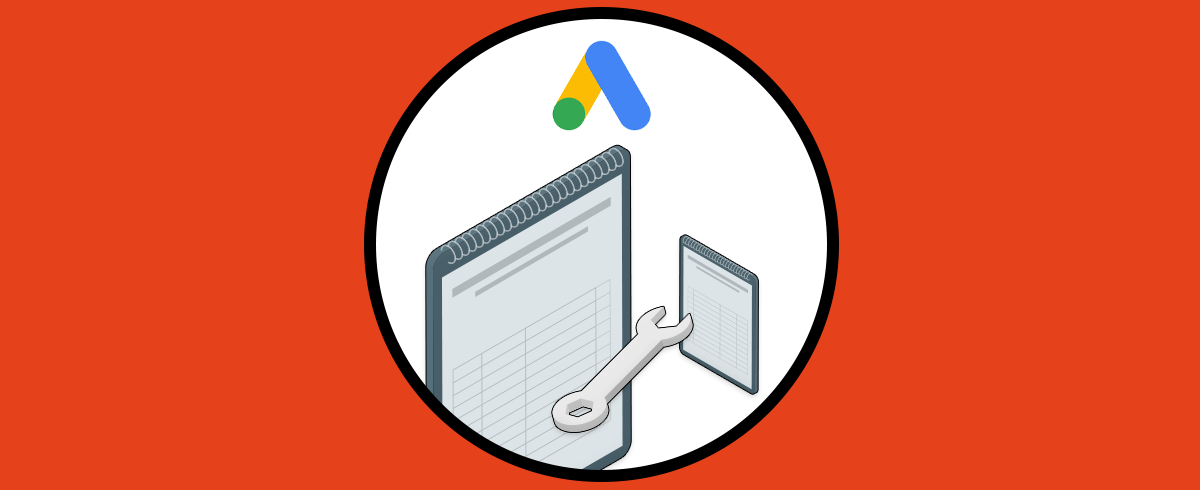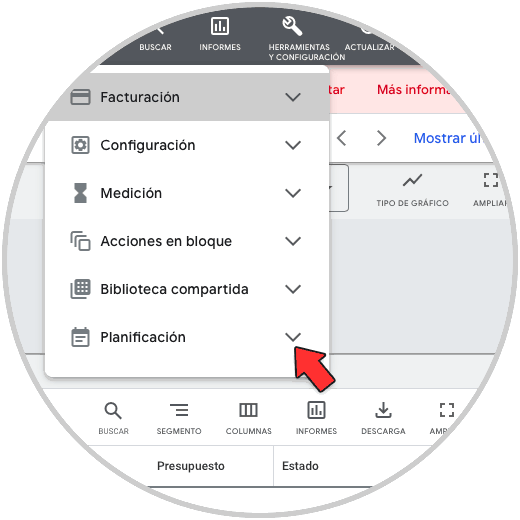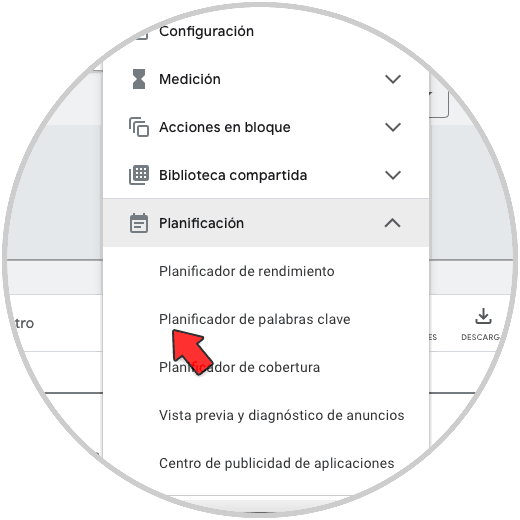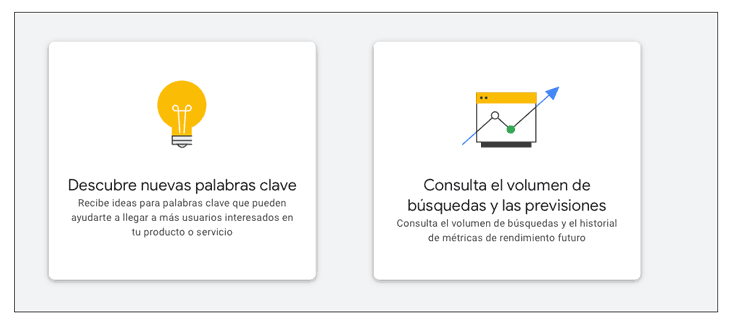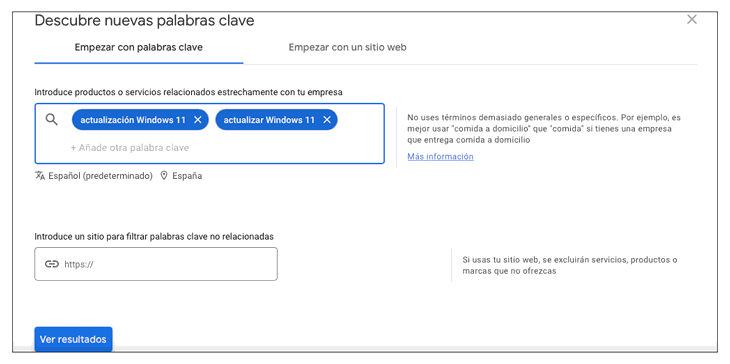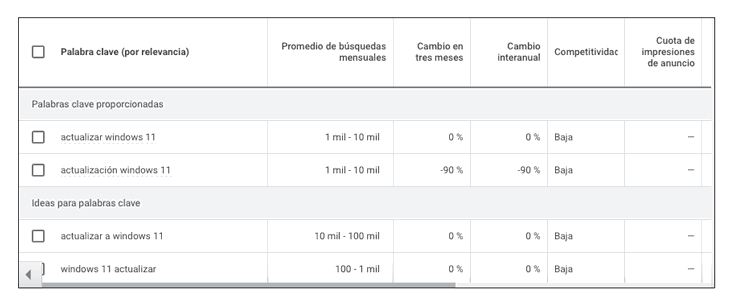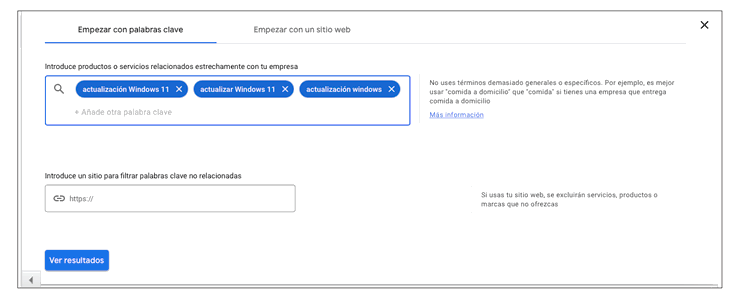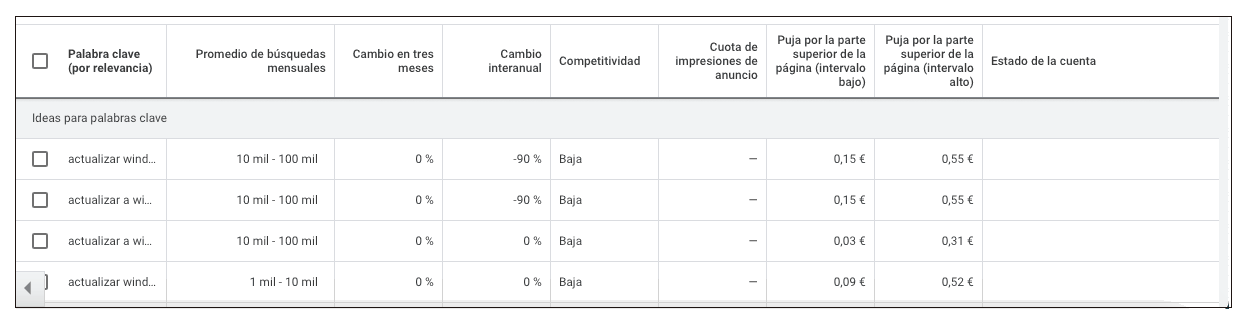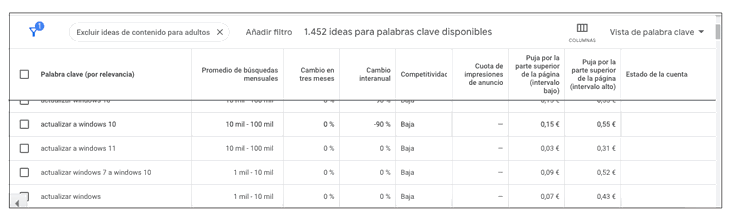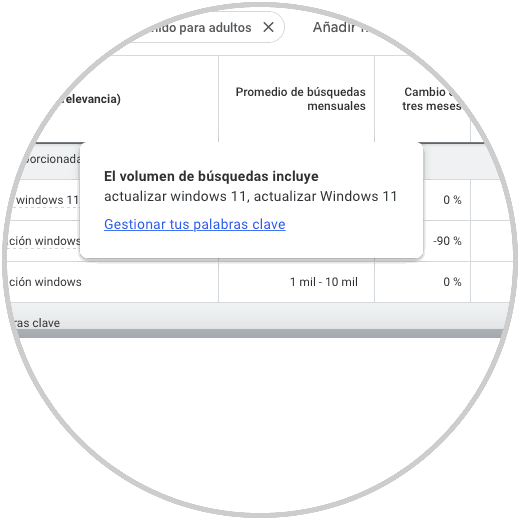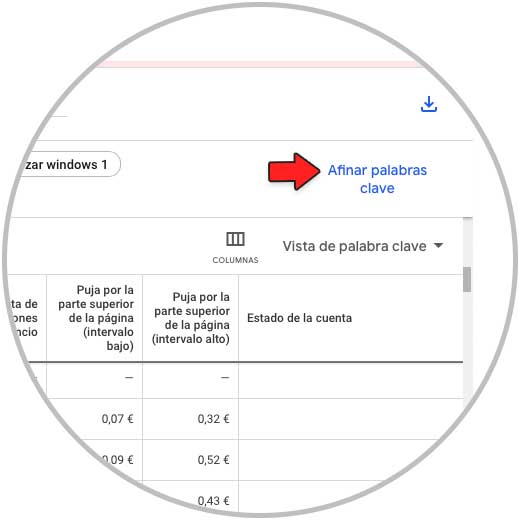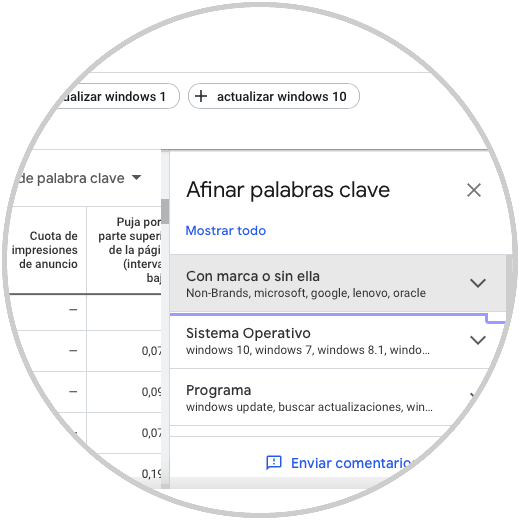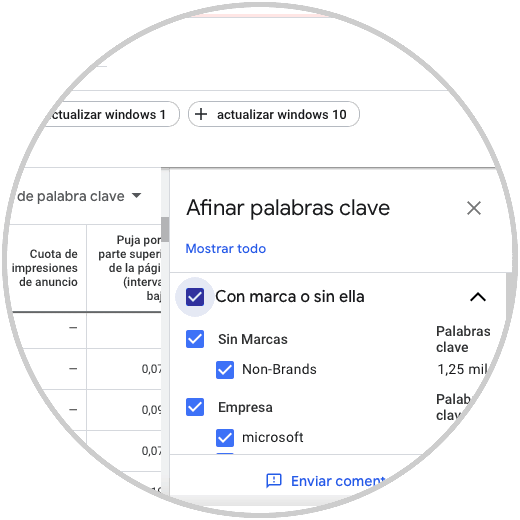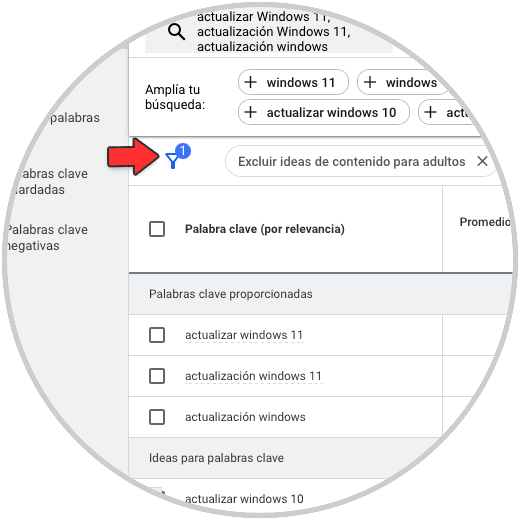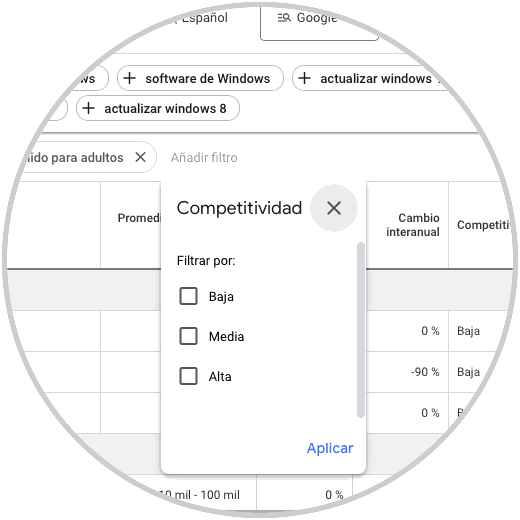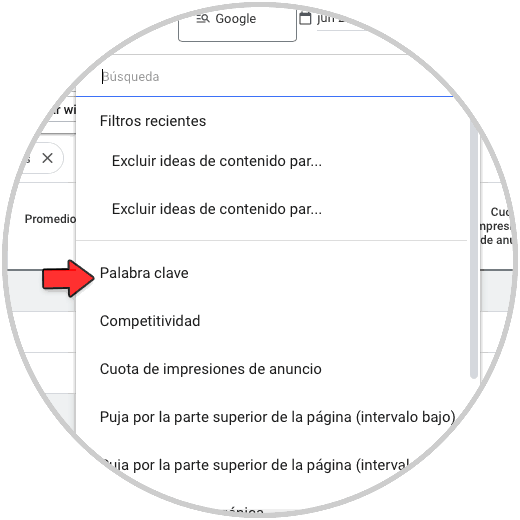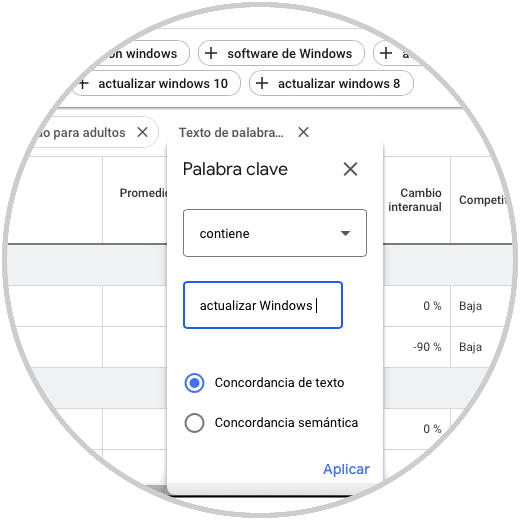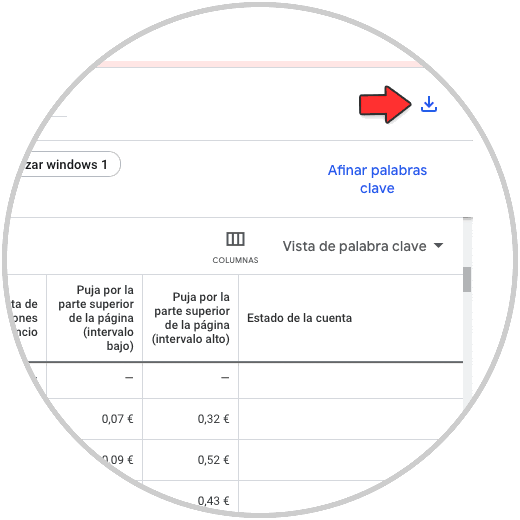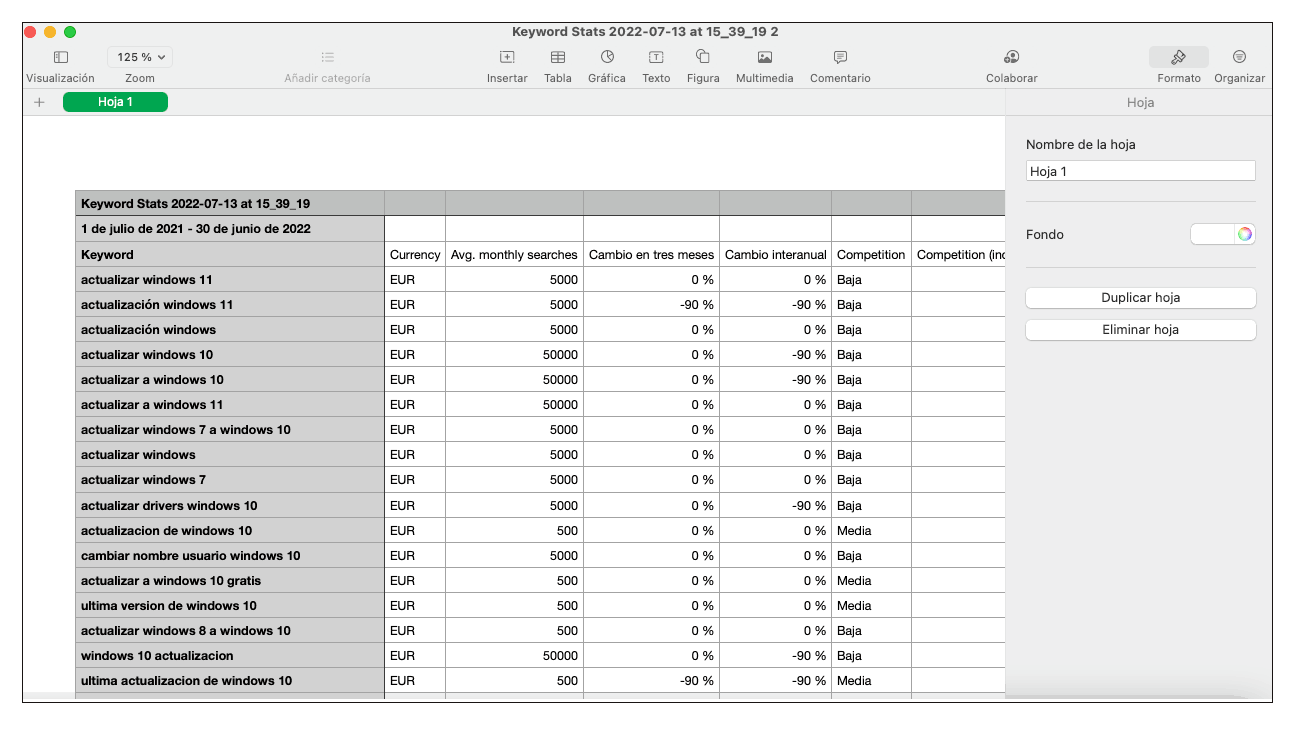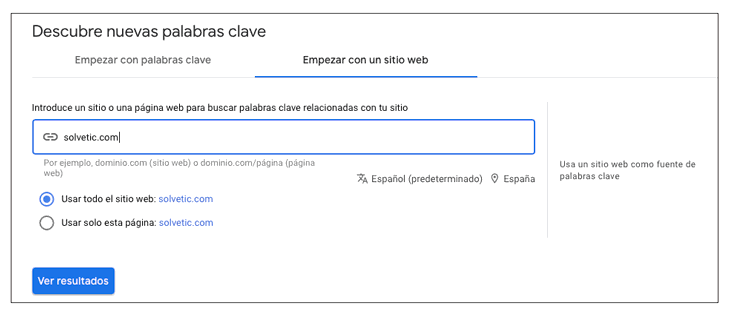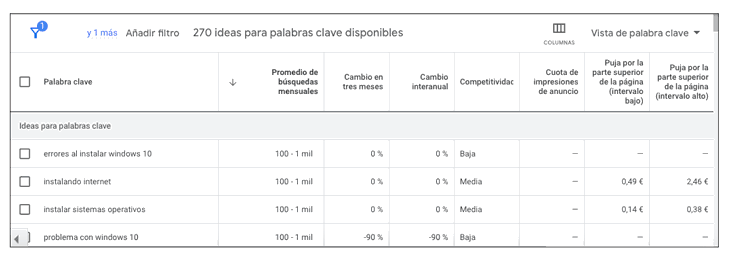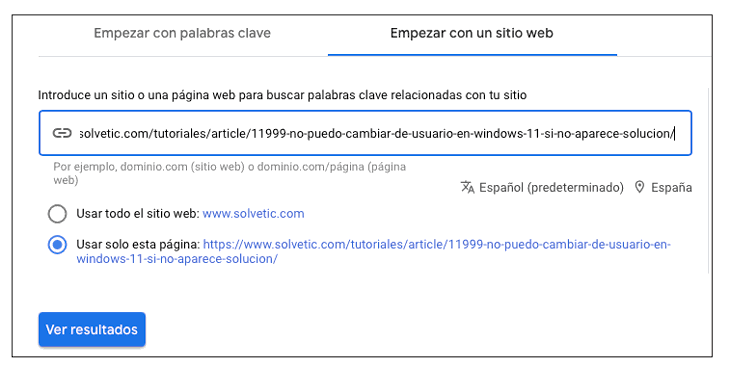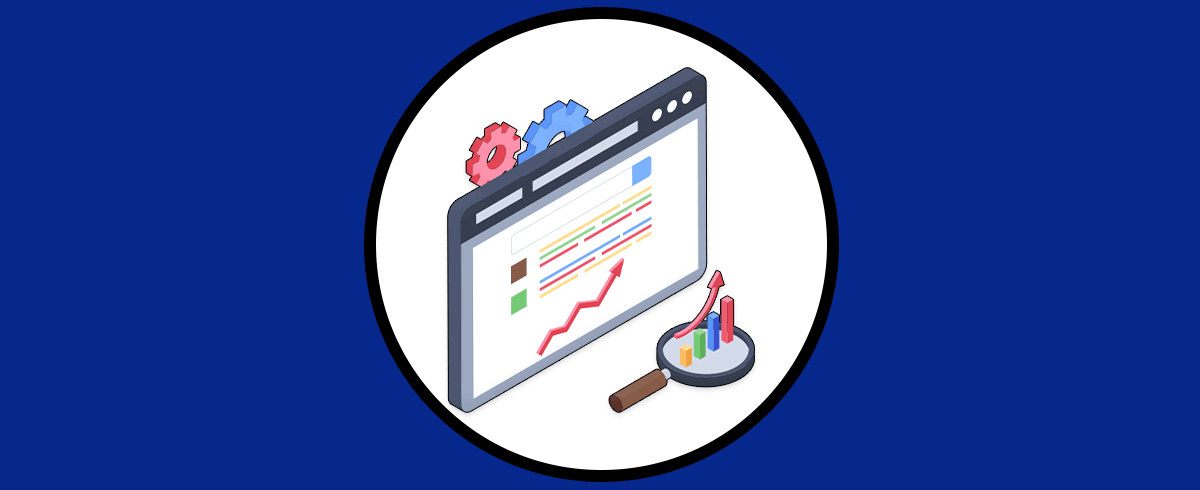Google Keyword Planner es una herramienta gratuita que forma parte de Google Ads y que nos permite la planificación de palabras clave. Esto nos ayuda a identificar búsquedas con mucho tráfico y búsquedas más segmentadas con menos tráfico pero muy relacionadas con nuestra actividad comercial para conseguir posicionar campañas de publicidad en buscadores orientadas por keywords. Esto es muy útil a la hora de lanzar anuncios, pero también podremos hacer uso de ella para encontrar Keywords que usar en nuestro contenido y darle el valor para SEO que merece.
Cómo ya hemos visto en los primero capítulos de curso de Keywords, las palabras clave son uno de los pilares principales a la hora de crear nuestro contenido, ya que si las seleccionamos de manera correcta estaremos ofreciendo al usuario contenido que se corresponde con su intención de búsqueda y que por tanto querrá entrar en el.
El planificador de palabras clave de Google está diseñado para ayudarte a investigar palabras clave para usar en la creación de tu contenido, siendo una herramienta gratuita que permite acceder a diferentes datos sobre las palabras clave que queremos investigar para que podamos determinar el valor de estas y si nos interesa su uso.
- El volumen de búsqueda de una palabra clave
- Ideas de palabras clave relacionadas: Podrás ver sugerencias de palabras clave relacionadas con tus productos o servicios, o con tu sitio web.
- Volumen y tendencias de búsqueda: Consulta las búsquedas mensuales de palabras específicas viendo las estimaciones del número de búsquedas que reciben determinadas palabras clave cada mes.
- Organiza palabras clave en categorías: descubre cómo encajan tus palabras clave en distintas categorías relacionadas con tu marca.
- Competencia de esa Keyword
Esta herramienta basa su funcionamiento en algoritmos que ofrecen estimaciones cuantitativas sobre cuánto se buscan las palabras clave a través de un promedio mensual de búsquedas, cual es su nivel de competencia, es decir cuanto las están usado otras empresas y que puja te sugiere Google para cada una de ellas.
- Debes usar tu cuenta en modo experto. No podrás usar el Planificador de palabras clave si estás usando la cuenta en modo inteligente.
- Tienes que completar la configuración de la cuenta. Para esto, introduce tus datos de facturación y crea una campaña.
1Cómo usar Google Keyword Planner para encontrar Palabras clave
Como acabamos de ver, esta herramienta será muy útil para que podamos encontrar palabras clave que sean relacionadas con nuestro contenido. A la hora de usar esta herramienta estaremos viendo de manera global cuales son las palabras clave relacionadas con nuestra búsqueda, para poder determinar de este modo que utilidad podemos darles. Además podremos comprobar el comportamiento de estas Keywords y analizar las posibilidades que tenemos respecto a ellas y a la competencia ya que a través de su análisis podremos ver estos datos.
Para poder hacer un uso correcto de Google Keyword Planner lo primero que debes saber es que tienes que tener una cuenta activa de Google con una cuenta creada en Ads como acabamos de ver para, poder acceder a sus sección para planificar palabras. Esta herramienta es muy amplia, pero en este caso veremos en detalle cómo usar este planificador para encontrar Keywords relacionadas con nuestro site. Una vez tengas esto, debes acceder al siguiente enlace para entrar en ella y poder comenzar a hacer uso de los datos que ofrece en función de aquellas palabras clave que quieras analizar.
Una vez que hayas entrado, debes pulsar sobre la parte superior en la zona que pone "Herramientas y configuración" y seleccionar "Planificación"
Lo siguiente que debes hacer es pulsar dentro del menú desplegable en "Planificador de palabras clave"
Lo siguiente que aparecerá serán dos opciones. En este caso vamos a seleccionar primero "Descubre nuevas palabras clave"
Ahora verás una nueva pantalla. Veremos que en la parte superior tenemos dos opciones. Primero pulsaremos en "Empezar con palabras clave". Tendrás que rellenar todos los datos que solicitan de acuerdo a las recomendaciones laterales. Es decir, debes poner términos que no sean excesivamente generales. En nuestro ejemplo vamos a poner lo siguiente:
actualizar Windows 11
actualización Windows 11En este caso no queremos usar nuestro sirio web, por lo que no lo podremos. Si usas tu sitio web, se excluirán servicios, productos o marcas que no ofrezcas. Tenemos que pulsar en "Ver resultados"
Veremos que la herramienta nos ofrece una serie de resultados. En la parte superior podremos ver los resultados de datos para las palabras clave que hemos introducido que serán renombrados por la herramienta como "Palabras clave proporcionadas", y más abajo aparecerán las sugerencias de nuevas palabras clave que son aquellas Keywords que Google Keyword Planner te ofrece como alternativas a las introducidas por ti.
Verás que en la parte superior pudes seleccionar los siguientes datos:
- Ubicación: Este es el país (o países) a los que está dirigido tu contenido. Aquí puedes seleccionar la ubicación que te interesa en función del contenido que quieres crear y en base a donde lo quieres enfocar.
- Idioma: Este es el idioma de las palabras clave sobre las que desea ver información. Selecciona el idioma en el que crear el contenido y puedes seleccionar también inglés por ejemplo para sugerencias de manera más global si enfocas tu contenido a nivel más general.
- Redes de búsqueda: Los sitios asociados de búsqueda incluyen otros motores de búsqueda y propiedades de Google (como YouTube).
- Periodo de búsqueda: Desde el que podrás decidir el periodo de tiempo en el que quieres analizar tus palabras clave. El cual puedes personalizar pulsando sobre el. Desde aqui vas a poder elegir las fechas exactas en las que quieres realizar el análisis sobre las palabras clave que estás analizando.
En el periodo de búsqueda, vas a poder elegir unas fechas concretas o el periodo que selecciones. De este modo estarás ajustando los resultados a ese tramo de tiempo concreto.
También podrás ver nuevas ideas de palabras clave relacionadas con el término o término que has puesto, para aplicar de este modo tu búsqueda.
Si pulsas sobre alguna de estas nuevas sugerencias, verás que se incluye en tu búsqueda.
Ahora tendrás nuevos resultados en base a este nuevo término incluido.
Los datos que nos interesan arrojados por la herramienta serán los siguientes:
Si nos desplazamos hacia abajo, podremos ver ideas para palabras clave relacionadas.
Si vemos que estas Keywords no se leen, podremos desplazar la pantalla hacia la derecha para que aparezcan de manera completa.
Veremos toda la lista de nuevas palabras clave sugeridas que nos ofrece Google Keyword Planner. Podremos ver y analizar cuales de ellas nos interesan.
Si pulsamos sobre alguna de estas palabras clave, podremos ver que el volumen de datos que nos ofrece se refiere tanto a la palabra Windows escrita en mayúscula como en minúscula.
Para afinar más los resultados de palabras clave, puedes pulsar en la esquina superior derecha en "Afinar palabras clave".
Desde aquí verás varias categorías para seleccionar que tipo de resultados quieres omitir.
Si pulsas sobre alguna de estas opciones, verás que se despliega un menú en el que podrás marcar o desamarrar las opciones que no te interesen.
También puedes aplicar filtros a tus búsquedas para que se ordenen de la manera que más te interese.Para ello tienes que pulsar sobre el símbolo del embudo.
Verás que aparecen diferentes tipo de filtros.
- Texto de palabra clave
- Promedio de búsquedas mensuales
- Puja por la parte superior de la página (intervalo bajo)
- Puja por la parte superior de la página (intervalo alto)
- Competencia
- Cuota de impresiones orgánica
- Cuota de impresiones de anuncio
En este caso nosotros vamos a seleccionar el filtro de "Competitividad"
Verás que aparecen las opciones para que selecciones de qué manera quieres ordenarlo. En este caso vamos a pulsar en "Baja". Una vez seleccionado esto, pulsa sobre "Aplicar". Y los resultados quedarán ordenados de esta manera.
Otra de las opciones que tienes, es filtrar estas búsquedas. Aquí es donde puede hacer que la herramienta solo muestre palabras clave que contengan una determinada palabra o frase.
¿Por qué querrías incluir ciertas palabras clave? Por ejemplo quieres crear contenido sobre un tema en concreto y quieres asegurarte de esa palabra clave aparezca en todas las palabras clave que le sugiera el Planificador de keywords. También puedes seleccionar que palabras no quieres que aparezcan en los resultados.
Para ello pulsa en "Palabra clave"
Ahora verás que tienes que rellenar estos campos para que se aplique el filtro según tus preferencias en los resultados de búsqueda.
En el caso de que queramos descargar este archivo, podemos hacerlo pulsando en el botón de descarga de la esquina superior derecha. De este modo vamos a tener en un documento todas estas palabras lo que nos ayudará a que la gestión de ellas sea más sencilla.
Veremos un a nueva ventana en la que seleccionar las preferencias de descarga. Seleccionamos la que más se ajuste a nuestras necesidades o preferencias.
Una vez descargado este archivo, podrás hacer uso de él directamente desde el ordenador sin tener que conectarte de nuevo a la herramienta para ver estos datos.
2Cómo analizar palabras clave de la competencia o de tu web con Google Keyword Planner
No cabe duda de que una de las partes más importante a la hora de crear contenido es analizar a la competencia, ya que de este modo estaremos sabiendo a que nos enfrentamos y contra quién, para determinar que posibilidades reales tenemos de posicionar mejor de lo que ya hay creado en la web o en YouTube. Esto debe ser un aspecto básico cuando realizamos un estudio sobre la búsqueda de palabras clave, ya que nos dará un enfoque general de las necesidades del usuario y como venimos diciendo las opciones que tenemos de enfrentarnos realmente a ello.
Otra de las opciones que tienes en Google Keyword Planner es hacer uso de esta herramienta para analizar tanto las palabras clave que están relacionadas con tu página Web como con la de la competencia. Gracias a esta posibilidad, vas a poder analizar otras páginas, y ver que tipo de contenido están creando y que palabras utilizan para ello. Esto te ayudará a tomar decisiones también sobre el tipo de contenido que es interesante para los usuarios y sobre que temas es interesante realizar publicaciones, además de ver las posibilidades que tienes para posicionar este tipo de post.
Para ello debes hacer lo siguiente.
Una vez que estamos dentro del planificador de palabras clave, tienes que entrar dentro de "Descubre nuevas palabras clave"
Ahora debes pulsar en la pestaña superior en el apartado de "Empezar con un sitio web". Desde aquí tenemos que poner tu sitio web o el sitio web de la competencia que quieras analizar para ver que palabras clave relacionadas con el no han atacado.
Ahora podrás ver los resultados en función de la opción seleccionada, para ver como decimos tanto las oportunidades de palabras clave en tu sitio web o en el de la competencia.
Ahora podrás realizar las configuraciones, filtros o análisis que hemos visto en el primer apartado, para que de este modo puedas determinar que palabras clave te interesa utilizar y cuales no.
De este modo acabamos de analizar y comprender para qué sirve la herramienta de Google Keyword Planner a la hora de buscar nuevas palabras clave y encontrar contenido relacionado que puede ser útil para hacer en nuestra web. Como ya hemos visto es una herramienta que no nos ofrece el volumen exacto, pero que si ofrece opciones y posibilidades a la hora de mostrarnos nuevas ideas en base a términos.